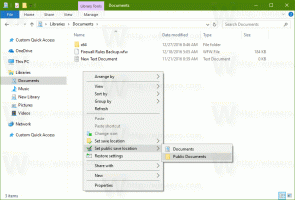Sådan deaktiveres eller afinstalleres Windows Media Player i Windows 10
Du kan deaktivere eller afinstallere Windows Media Player i Windows 10, hvis du bruger en anden app til at afspille dine lyd- og videofiler. Mange brugere har allerede skiftet til avancerede open source-apps som VLC og SMPlayer, så de har ingen brug for den gode gamle WMP. Selv Microsoft indstiller det ikke længere som en standard musikapp i Windows 10.
Reklame
Ligesom MS Paint, der formåede at overleve mange "moderne alternativer," Windows Media Player forbliver i Windows 10 og er faktisk elsket af millioner af mennesker verden over. Men hvis du tror, du ikke har brug for den gode gamle Windows Media Player længere, giver Windows 10 dig mulighed for at deaktivere Windows Media Player eller slette den for altid. Denne vejledning viser dig, hvordan du fjerner Windows Media Player fra Windows 10.
Lad os starte med at deaktivere Window Media Player i Windows 10. Det er en foretrukken mulighed, der giver dig mulighed for hurtigt at gendanne WMP, når du har brug for det igen.
Deaktiver Windows Media Player i Windows 10
- Trykke Vinde + R på dit tastatur og indtast følgende kommando i dialogboksen Kør:
valgfrie funktioner. Tryk på Enter.
- Windows åbner vinduet Windows-funktioner. Find på listen over valgfrie funktioner Mediefunktioner mulighed og udvide den.
- Fjern fluebenet fra Windows Media Player afkrydsningsfelt.
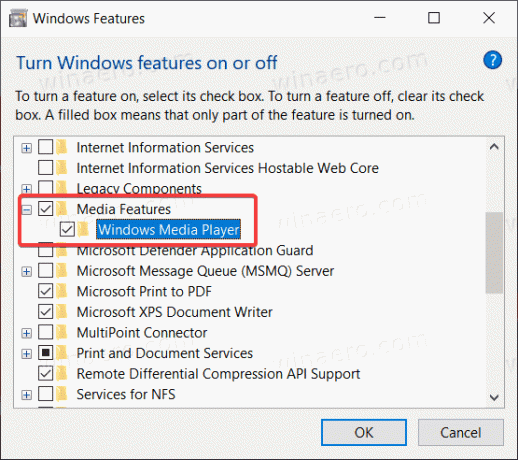
- Windows vil advare dig om, at deaktivering af nogle af de valgfri funktioner kan påvirke andre Windows-funktioner og -programmer. Klik Ja her.
- Klik på OK, og vent på, at Windows deaktiverer Windows Media Player.
Sådan slår du Windows Media Player fra i Windows 10. Hvis du beslutter dig for at bringe den tilbage, skal du blot gentage den ovenfor beskrevne proces og tilføje fluebenet til Windows Media Player mulighed.
Nu er her, hvordan du sletter Windows Media Player i Windows 10. Det er dog værd at nævne, at sletning af WMP ikke er så forskellig fra at deaktivere det. Du kan stadig hurtigt gendanne den slettede Windows Media Player-app uden at downloade filer eller åbne nogle websteder.
Slet Windows Media Player i Windows 10
- Åbn menuen Start eller Windows-søgning ved hjælp af Vinde + S genvej.
- Gå ind Windows Media Player i søgefeltet.
- I søgeresultaterne, se efter Windows Media Player og klik på Afinstaller i højre rude.

- Windows åbner nu Windows Settings-appen på Valgfri funktioner side. Find Windows Media Player på listen, og klik på den for at vælge.
- Klik Afinstaller. Husk, at Windows ikke viser en bekræftelse, når du klikker på Afinstaller knap. Det vil slet Windows Media Player med det samme.
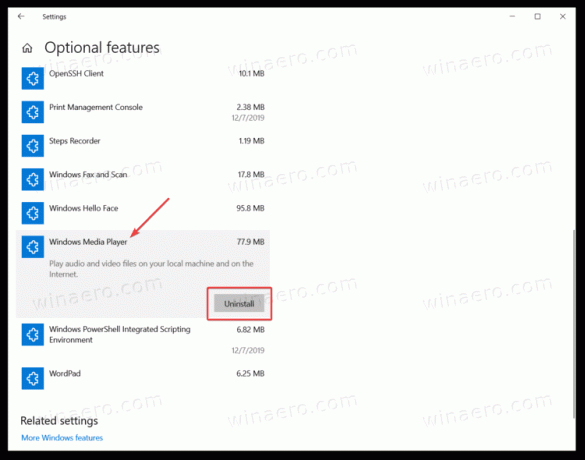
Og det er sådan, du sletter Windows Media Player i Windows 10.
Endelig kan du hurtigt gendanne den fjernede medieapp, hvis du ombestemmer dig.
Gendan slettet Windows Media Player
Gør følgende for at gendanne den slettede Windows Media Player.
- Åben Windows-indstillinger bruger Vinde + jeg genvej eller enhver anden metode.
- Gå til Apps > Apps og funktioner.
- Klik på Valgfri funktioner link.
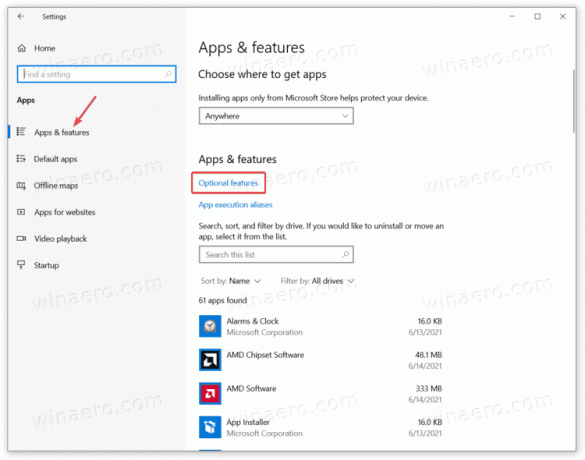
- Klik Tilføj en funktion.
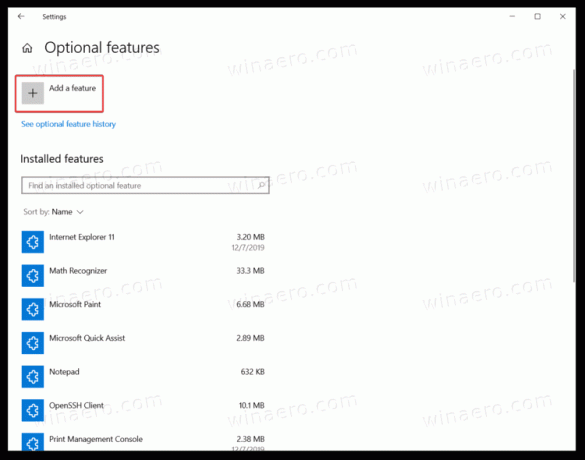
- Brug søgefeltet til at finde Windows Media Player på listen over tilgængelige funktioner.
- Sæt et flueben ud for Windows Media Player og klik Installere. Vent på, at systemet installerer appen.
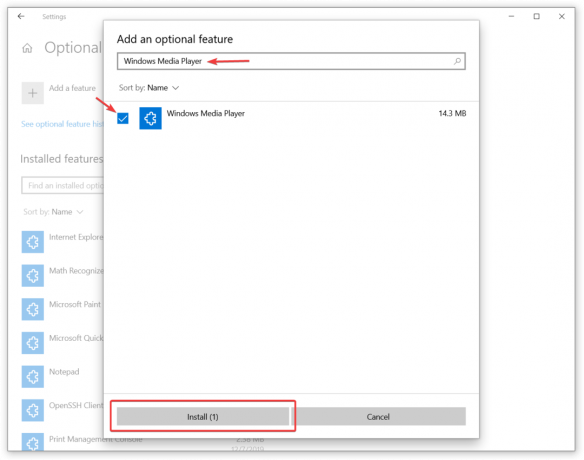
Nu kan du bruge menuen Start eller Windows-søgning til at finde og starte Windows Media Player.